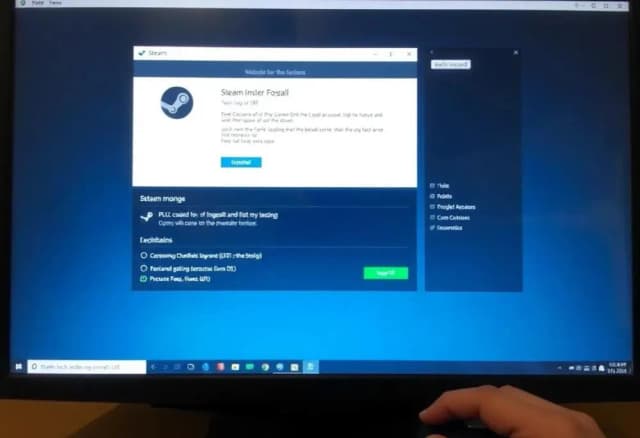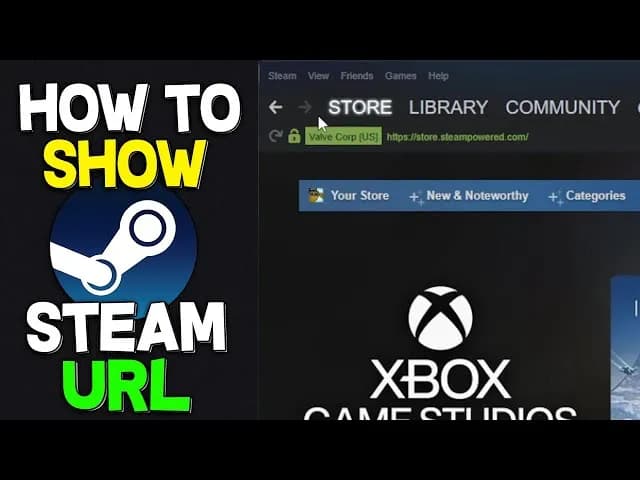Oprócz podstawowych kroków aktualizacji, omówimy również najczęstsze błędy, które użytkownicy mogą napotkać, oraz jak je rozwiązać. Dla bardziej zaawansowanych użytkowników przedstawimy opcje ręcznego pobierania i instalacji aktualizacji. Na koniec podzielimy się wskazówkami, jak utrzymywać Steam w najnowszej wersji, aby uniknąć problemów w przyszłości.
Kluczowe informacje:- Sprawdzenie dostępności aktualizacji można wykonać w kilka chwil w aplikacji Steam.
- Steam automatycznie aktualizuje się, gdy jest to możliwe, co ułatwia użytkownikom życie.
- W przypadku wystąpienia problemów z aktualizacją, istnieje wiele rozwiązań, które można zastosować.
- Ręczna aktualizacja Steam jest możliwa poprzez pobranie najnowszej wersji z oficjalnej strony.
- Regularne sprawdzanie aktualizacji zapewnia, że Steam działa optymalnie i jest zabezpieczony.
Jak zaktualizować Steam w prostych krokach, aby uniknąć problemów
Aby zaktualizować Steam, wystarczy wykonać kilka prostych kroków. Najpierw otwórz aplikację Steam na swoim komputerze. Gdy aplikacja jest uruchomiona, kliknij na zakładkę "Steam" w lewym górnym rogu ekranu. Z rozwijanego menu wybierz opcję "Sprawdź dostępność aktualizacji". To pozwoli na szybkie sprawdzenie, czy są dostępne nowe aktualizacje dla Twojego klienta Steam.
Warto również wiedzieć, że Steam ma wbudowaną funkcję automatycznych aktualizacji. Oznacza to, że aplikacja sama dba o to, aby zawsze była na bieżąco. Gdy tylko uruchomisz Steam, sprawdzi, czy są dostępne nowe wersje, i zainstaluje je automatycznie, co znacznie ułatwia proces aktualizacji. Dzięki temu możesz cieszyć się najnowszymi funkcjami i poprawkami bez potrzeby manualnego działania.
Sprawdzenie dostępności aktualizacji Steam w aplikacji
Aby ręcznie sprawdzić dostępność aktualizacji Steam, wykonaj kilka prostych kroków. Po uruchomieniu aplikacji, kliknij na zakładkę "Steam" w lewym górnym rogu. Następnie wybierz "Sprawdź dostępność aktualizacji". Jeśli aktualizacja jest dostępna, aplikacja automatycznie rozpocznie proces pobierania i instalacji. Pamiętaj, aby nie zamykać aplikacji podczas tego procesu, aby zapewnić, że aktualizacja zakończy się pomyślnie.
Automatyczna aktualizacja Steam - jak to działa
Steam posiada funkcję automatycznych aktualizacji, która znacznie ułatwia użytkownikom życie. Gdy aplikacja jest uruchomiona, Steam regularnie sprawdza, czy są dostępne nowe aktualizacje. Jeśli tak, pobiera je i instaluje w tle, co oznacza, że użytkownicy nie muszą się martwić o ręczne aktualizowanie oprogramowania. Dzięki temu zawsze korzystasz z najnowszej wersji, co poprawia bezpieczeństwo i wydajność aplikacji.
W ustawieniach aplikacji można dostosować preferencje dotyczące automatycznych aktualizacji. Użytkownicy mogą wybrać, czy chcą, aby Steam aktualizował się podczas uruchamiania, czy też w określonych porach. Dostosowanie tych opcji pozwala na lepsze zarządzanie czasem i zasobami systemowymi, co jest szczególnie ważne dla graczy, którzy chcą uniknąć przestojów w trakcie rozgrywki.
Najczęstsze błędy podczas aktualizacji Steam i ich rozwiązania
Podczas aktualizacji Steam użytkownicy mogą napotkać różne błędy, które mogą utrudnić proces. Jednym z najczęstszych problemów jest komunikat "Update Failed", który zwykle oznacza, że aktualizacja nie mogła zostać pobrana z powodu problemów z połączeniem internetowym lub serwerami Steam. Innym częstym błędem jest "Disk Write Error", który wskazuje na problemy z zapisywaniem plików na dysku twardym, co może być spowodowane brakiem miejsca lub uprawnieniami dostępu. Użytkownicy mogą również napotkać błąd "Content File Locked", co sugeruje, że pliki gry są używane przez inną aplikację lub proces.
- Update Failed: Zazwyczaj spowodowane problemami z połączeniem internetowym. Spróbuj ponownie uruchomić router lub sprawdzić ustawienia zapory.
- Disk Write Error: Może wskazywać na brak miejsca na dysku lub problemy z uprawnieniami. Upewnij się, że masz wystarczająco dużo miejsca i odpowiednie uprawnienia do zapisu.
- Content File Locked: Sprawdź, czy nie masz otwartych innych programów, które mogą używać plików Steam, a następnie spróbuj ponownie.
Co zrobić, gdy aktualizacja Steam nie działa poprawnie
Jeśli napotkałeś problemy z aktualizacją Steam, istnieje kilka kroków, które można podjąć, aby je rozwiązać. Po pierwsze, spróbuj ponownie uruchomić Steam, co często rozwiązuje drobne problemy. Sprawdź również swoje połączenie internetowe, aby upewnić się, że działa prawidłowo. Innym krokiem jest wyczyszczenie pamięci podręcznej aplikacji Steam, co może pomóc w usunięciu błędnych danych. Jeśli te metody nie przynoszą rezultatów, warto rozważyć przeinstalowanie aplikacji Steam, co może rozwiązać bardziej złożone problemy.
Ręczna aktualizacja Steam - krok po kroku dla zaawansowanych
Aby ręcznie zaktualizować Steam, należy najpierw pobrać najnowszą wersję aplikacji ze strony internetowej Steam. W tym celu otwórz przeglądarkę internetową i przejdź na oficjalną stronę Steam. Znajdziesz tam przycisk do pobrania aplikacji. Kliknij na niego, aby rozpocząć ściąganie pliku instalacyjnego. Upewnij się, że pobierasz wersję odpowiednią dla swojego systemu operacyjnego, czy to Windows, macOS, czy Linux.
Po zakończeniu pobierania, zlokalizuj plik instalacyjny w folderze, do którego został zapisany. Następnie uruchom plik, klikając na niego dwukrotnie. Aplikacja poprosi o potwierdzenie, że chcesz zainstalować najnowszą wersję Steam. Postępuj zgodnie z instrukcjami na ekranie, aby zakończyć proces instalacji. Po zakończeniu, uruchom aplikację Steam, a system automatycznie zaktualizuje wszystkie zainstalowane gry do najnowszych wersji.
Jak pobrać najnowszą wersję Steam z oficjalnej strony
Aby pobrać najnowszą wersję Steam, odwiedź oficjalną stronę Steam. Na stronie głównej znajdziesz widoczny przycisk "Pobierz Steam". Kliknij na niego, aby przejść do sekcji pobierania. Wybierz odpowiednią wersję dla swojego systemu operacyjnego. Po kliknięciu odpowiedniego przycisku, plik instalacyjny zostanie pobrany na twój komputer. Upewnij się, że masz wystarczająco dużo miejsca na dysku, aby móc zainstalować aplikację.
Czytaj więcej: Jak grać w gry ze Steam na telefonie bez komputera? Proste sposoby
Instalacja aktualizacji Steam bez użycia aplikacji

Aby zainstalować aktualizację Steam bez użycia samej aplikacji, najpierw upewnij się, że pobrałeś najnowszą wersję ze strony internetowej Steam. Po pobraniu pliku instalacyjnego, przejdź do lokalizacji, w której został zapisany. Kliknij na plik instalacyjny prawym przyciskiem myszy i wybierz opcję "Uruchom jako administrator". To zapewni, że instalacja przebiegnie bez problemów związanych z uprawnieniami.
Podczas instalacji postępuj zgodnie z instrukcjami wyświetlanymi na ekranie. Aplikacja poprosi cię o potwierdzenie, że chcesz zainstalować aktualizację. Po zakończeniu instalacji uruchom ponownie komputer, aby upewnić się, że wszystkie zmiany zostały zastosowane. Po restarcie, uruchom Steam, aby sprawdzić, czy aktualizacja została zainstalowana poprawnie i czy aplikacja działa zgodnie z oczekiwaniami.
Utrzymywanie Steam w aktualnej wersji, aby uniknąć problemów w przyszłości
Aby utrzymać Steam w aktualnej wersji, warto regularnie sprawdzać dostępność aktualizacji oraz korzystać z opcji automatycznych aktualizacji. Ustawienia te można znaleźć w zakładce "Ustawienia" w aplikacji Steam. Upewnij się, że automatyczne aktualizacje są włączone, co pozwoli na pobieranie i instalowanie aktualizacji w tle, bez potrzeby ręcznego działania.
Regularne kontrolowanie aktualizacji jest kluczowe, aby uniknąć problemów z działaniem aplikacji. Dzięki temu możesz cieszyć się najnowszymi funkcjami oraz poprawkami bezpieczeństwa. Pamiętaj, aby również dbać o stabilność swojego połączenia internetowego, co wpływa na sprawność pobierania aktualizacji oraz ogólne działanie Steam.Regularne kontrolowanie aktualizacji jest kluczowe, aby uniknąć problemów z działaniem aplikacji. Dzięki temu możesz cieszyć się najnowszymi funkcjami oraz poprawkami bezpieczeństwa. Pamiętaj, aby również dbać o stabilność swojego połączenia internetowego, co wpływa na sprawność pobierania aktualizacji oraz ogólne działanie Steam.Jak optymalizować ustawienia Steam dla lepszej wydajności
Oprócz regularnego aktualizowania Steam, warto również zwrócić uwagę na optymalizację ustawień aplikacji, aby poprawić jej wydajność i komfort użytkowania. Jednym z kluczowych aspektów jest dostosowanie ustawień pobierania. W zakładce "Ustawienia" można określić maksymalną prędkość pobierania oraz godziny, w których Steam ma priorytetowo traktować aktualizacje. Umożliwia to zminimalizowanie zakłóceń podczas gry, co jest szczególnie istotne dla graczy.Kolejnym ważnym krokiem jest zarządzanie grami i ich plikami. Użytkownicy mogą przechowywać gry na różnych dyskach, co pozwala na lepsze zarządzanie przestrzenią dyskową. Warto również regularnie sprawdzać foldery z grami pod kątem niepotrzebnych plików lub nieużywanych tytułów, co może przyczynić się do lepszej wydajności Steam. Dodatkowo, korzystanie z opcji kompresji plików w ustawieniach może pomóc w szybkim uruchamianiu gier, co znacząco poprawi doświadczenia związane z grą.